Cómo convertir un archivo RAR a ZIP en Windows

¿Tienes archivos RAR que deseas convertir en archivos ZIP? Aprende cómo convertir un archivo RAR a formato ZIP.

¿Sabías que puedes eliminar mensajes en WhatsApp incluso después de haberlos enviado? Es una característica interesante que se agregó hace un tiempo. Tienes varias opciones a la hora de eliminar tus mensajes.
Primero, debe seleccionar el mensaje en cuestión. Ya sea su propio mensaje o el de otra persona, mantenga presionado el mensaje hasta que se resalte. La forma de eliminar mensajes varía según el teléfono que esté utilizando.
Cuando el mensaje se haya resaltado, puede seleccionar más tocándolos rápidamente o simplemente eliminarlo. Utilice el símbolo de la papelera en la parte superior derecha. Se le pedirá nuevamente que se asegure de que desea eliminar el mensaje.
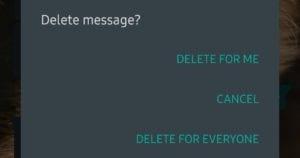
La pantalla de eliminación
Las opciones que tiene dependen de algunas cosas diferentes. Si ha seleccionado un mensaje enviado por otra persona, solo puede elegir la opción 'Eliminar para mí'. Esto eliminará el mensaje de su chat, pero no el de nadie más.
Si ha seleccionado un mensaje más antiguo, verá la misma opción 'Eliminar para mí'. Si el mensaje que seleccionó es reciente, específicamente, si se envió dentro de la última hora, tiene dos opciones. Puede simplemente eliminarlos de su propio chat, o del de todos, seleccionando 'Eliminar para todos'.
En un teléfono Apple, debe seleccionar Eliminar después de que el mensaje se resalte inmediatamente. No se preocupe, su mensaje no desaparecerá todavía. Luego, podrá seleccionar varios mensajes si lo desea o continuar con solo el que eligió.
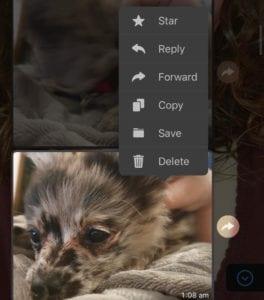
Opciones de seleccion
Utilice el símbolo de la papelera en la esquina inferior izquierda para que se le solicite una última vez para eliminar el mensaje. Dependiendo del tipo de mensaje que haya seleccionado, verá diferentes opciones. Si ha seleccionado el mensaje de otra persona, solo verá la opción "Eliminar para mí".
Si eligió un mensaje anterior que envió, la misma opción estará disponible, mientras que si selecciona un mensaje que envió en la última hora, también puede elegir 'Eliminar para todos'. Al hacerlo, el mensaje se elimina de los chats de todos.
Sugerencia: si selecciona un mensaje de la última hora, así como uno más antiguo o uno de otra persona, solo aparecerá la opción 'Eliminar para mí'.
¿Tienes archivos RAR que deseas convertir en archivos ZIP? Aprende cómo convertir un archivo RAR a formato ZIP.
¿Necesitas programar reuniones recurrentes en MS Teams con los mismos miembros del equipo? Aprende a configurar una reunión recurrente en Teams.
Te mostramos cómo cambiar el color de resaltado para texto y campos de texto en Adobe Reader con este tutorial paso a paso.
En este tutorial, te mostramos cómo cambiar la configuración de zoom predeterminada en Adobe Reader.
Spotify puede ser molesto si se abre automáticamente cada vez que inicias tu computadora. Desactiva el inicio automático siguiendo estos pasos.
Si LastPass no puede conectarse a sus servidores, limpie la caché local, actualice el gestor de contraseñas y desactive las extensiones de su navegador.
Microsoft Teams actualmente no soporta transmitir sus reuniones y llamadas a su TV de forma nativa. Pero puede usar una aplicación de duplicación de pantalla.
Descubre cómo solucionar el Código de Error 0x8004de88 de OneDrive para que puedas volver a usar tu almacenamiento en la nube.
¿Te preguntas cómo integrar ChatGPT en Microsoft Word? Esta guía te muestra exactamente cómo hacerlo con el complemento ChatGPT para Word en 3 pasos sencillos.
Mantenga la caché despejada en su navegador web Google Chrome siguiendo estos pasos.






